みなさん下付き文字(H2O など)、上付き文字(m3 など)、ルビ(魑魅魍魎 など)を使用することはありますでしょうか。
単位や化学式を記載する時や、難読の地名、人名を記載する時に使用することがあるかもしれません。今回はその方法を紹介します。
上付き文字
『上付き』ボタンを使う
1.上付き文字にしたい文字を選択します。
2.『ホーム』タブをクリックし、『フォント』セクションの中にある 『上付き』ボタン(通常は X2 のアイコン)をクリックします。
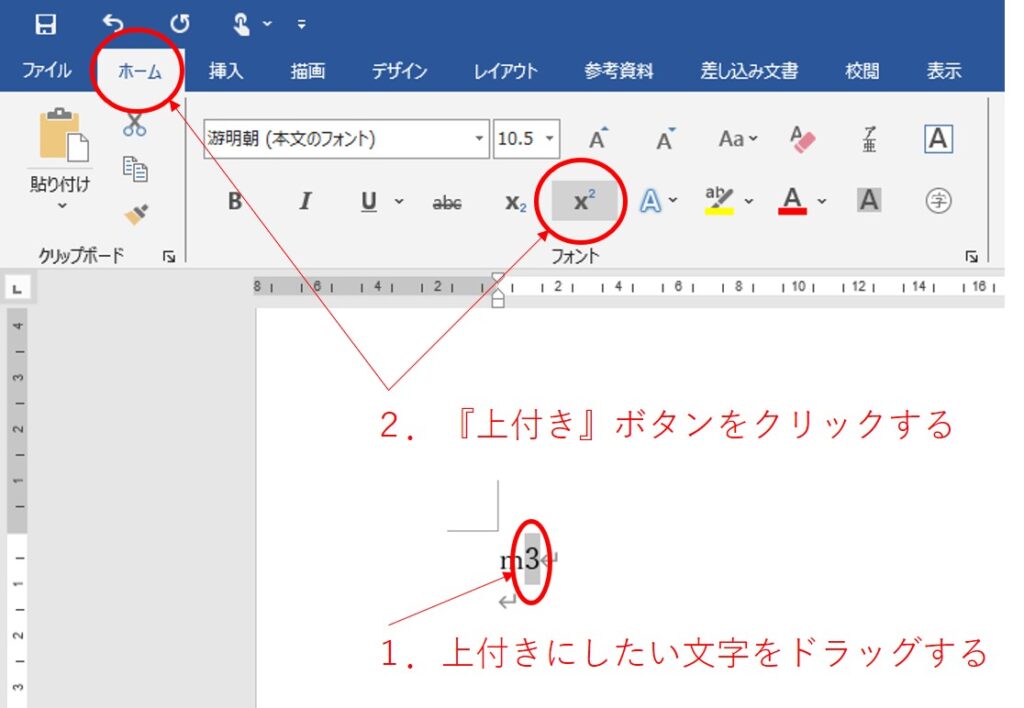
これで上付き文字になります。
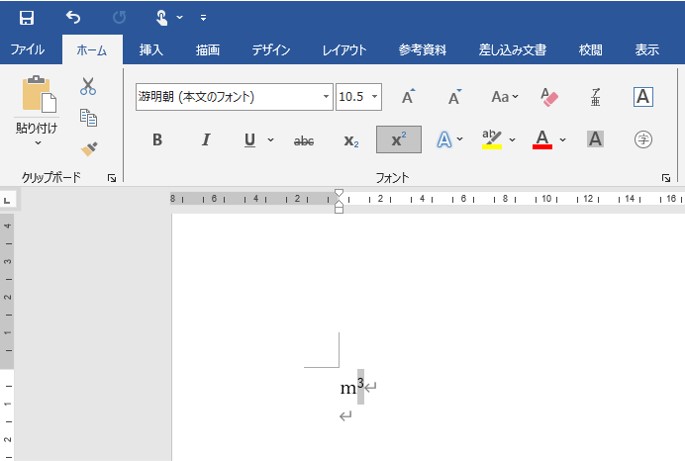
【エクセル、パワーポイント】フォント設定で上付き文字にする
デフォルトではエクセルおよびパワーポイントには上付きボタンが表示されていないと思います。(リボンのユーザー設定から上付きボタンを表示させることもできます)。
上記の方法でもし、ボタンがなかった時には、以下の方法で上付き文字にできます。画像はパワポを例にしていますが、エクセルやワードでも同様の方法で表現が可能です。
1.上付き文字にしたい文字を選択します。
2.『ホーム』タブをクリックし、『フォント』セクションの右下の矢印↘マークをクリックします。
3.『フォント』のダイアログボックスがでてきたら、『フォント』タブの『文字飾り』の項目にある『上付き』にチェック☑を入れます。
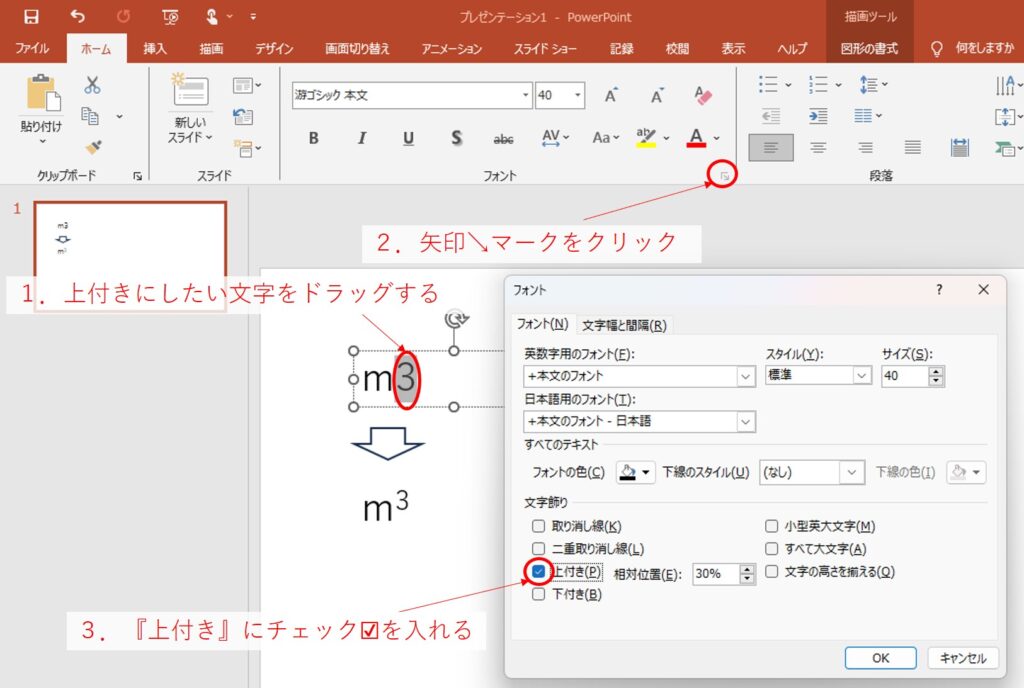
ショートカット
上付き文字にしたい文字をドラッグした状態で、『Ctrl』+『Shift』+『+』で上付き文字にすることができます。
『+』キーは、ほとんどのキーボードであれば『れ』や『;』と同じキーに配置されていると思います(下から3番目、右から4番目くらい)。
上付き文字から通常の文字サイズに戻す時も、上付き文字をドラッグした状態で、『Ctrl』+『Shift』+『+』で元に戻すことができます。
なお、このショートカットはワードと、パワーポイントでのみ有効で、エクセルでは使えません。
下付き文字
『下付き』ボタンを使う
1.下付き文字にしたい文字を選択します。
2.『ホーム』タブをクリックし、『フォント』セクションの中にある 『下付き』ボタン(通常はX2 のアイコン)をクリックします。
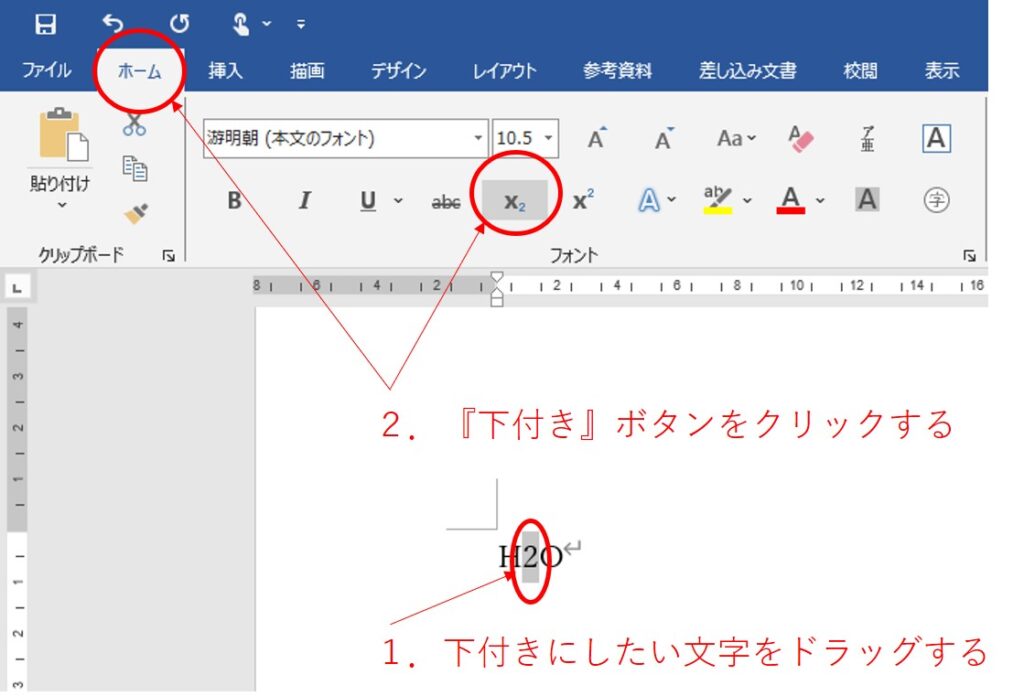
これで下付き文字になります。
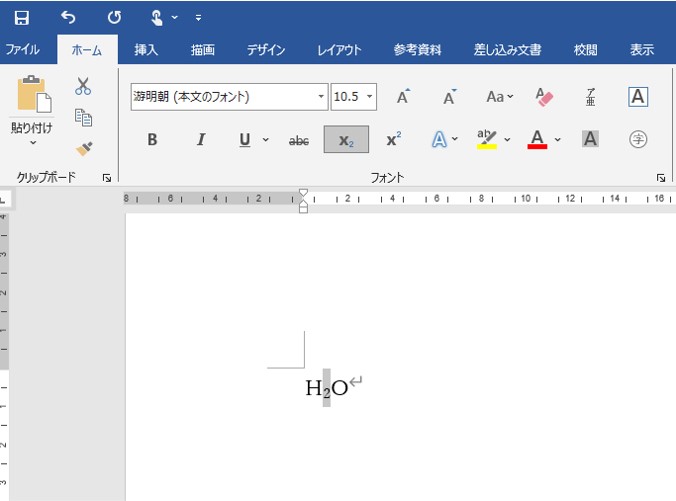
フォント設定で下付き文字にする
上記の方法でもし、ボタンがなかった時には、以下の方法で下付き文字にできます(リボンのユーザー設定から下付きボタンを表示させることもできます)。
1.下付き文字にしたい文字を選択します。
2.『ホーム』タブをクリックし、『フォント』セクションの右下の矢印↘マークをクリックします。
3.『フォント』のダイアログボックスがでてきたら、『フォント』タブの『文字飾り』の項目にある『下付き』にチェック☑を入れます。
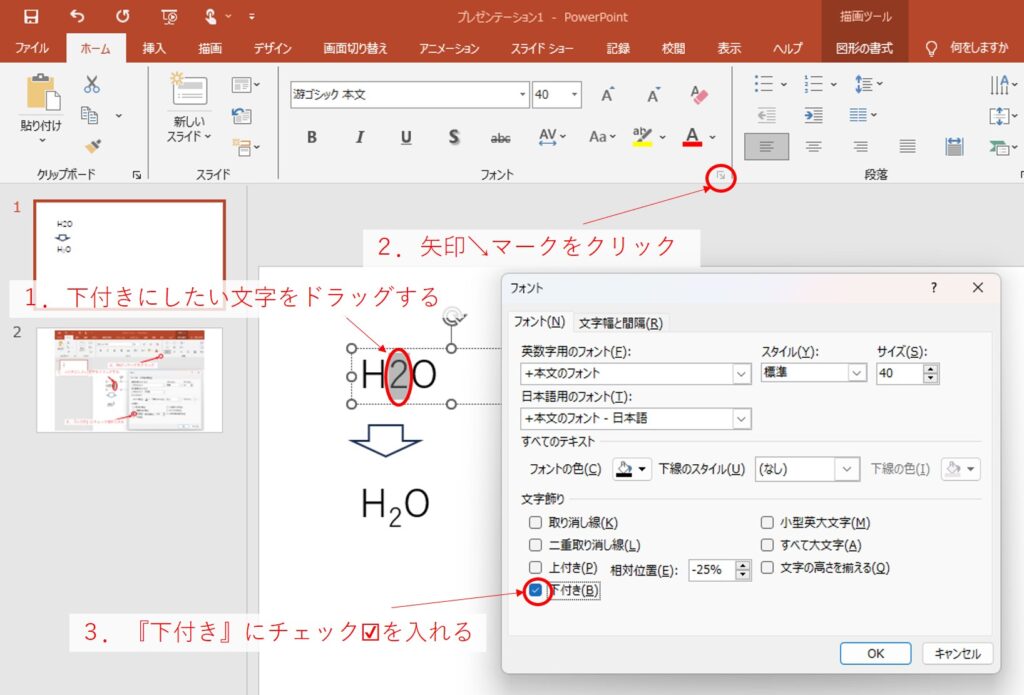
ショートカット
ワードの場合:
上付き文字にしたい文字をドラッグした状態で、『Ctrl』+『Shift』+『-』で下付き文字にすることができます。
『-』キーは、ほとんどのキーボードであれば『ほ』や『=』と同じキーに配置されていると思います(数字キーの0の右側)。
上付きが+で下付きが-と覚えやすいです。
パワーポイントの場合:
上付き文字の場合はワードとパワーポイントで同じショートカットなのですが、下付き文字の場合は少し異なります。
下付き文字にしたい文字をドラッグした状態で、『Ctrl』+『+』で下付き文字にすることができます。
パワーポイントでは『Shift』キーを入れるか入れないかで上付き⇔下付きが変わるので操作が楽です。
なお、このショートカットはワードと、パワーポイントでのみ有効で、エクセルでは使えません。
エクセルの場合『Ctrl』+『+』を押すと、今日の日付が入力されるショートカットが設定されています。
ルビ(ふりがな)機能を使う
ワードの場合
1.ルビをつけたい文字列を選択します。
2.『ホーム』タブの『フォント』セクションの中にある『ルビ』ボタンをクリックします。これで、ルビ機能のメニューが表示されます。
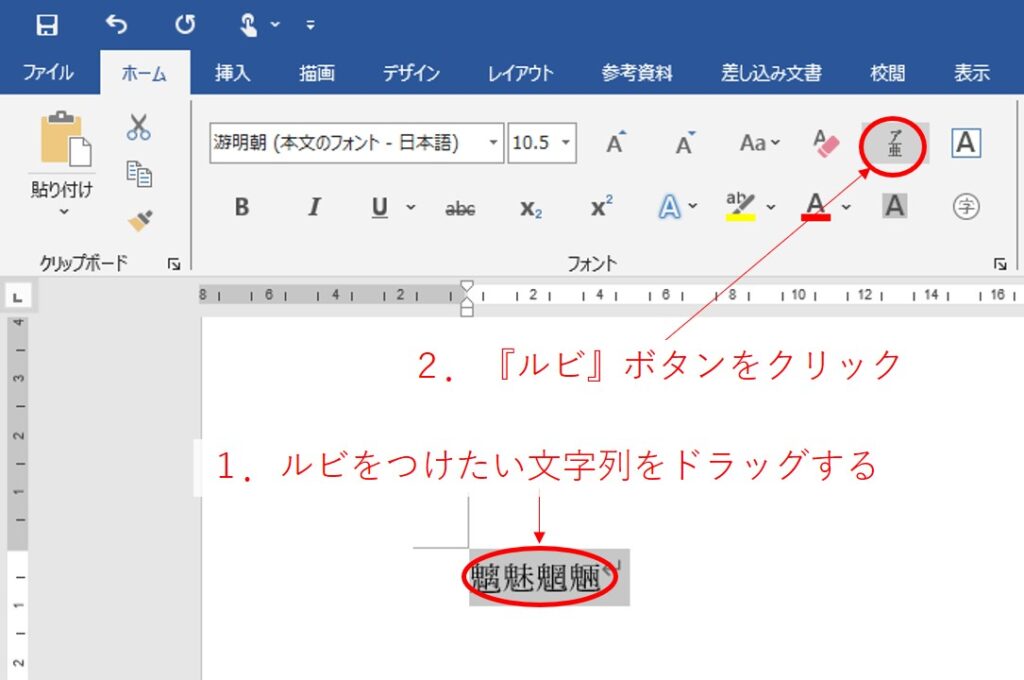
4.『ルビ』オプションを選択し、表示されたダイアログボックスでルビの内容を入力します。漢字に変換するときに入力した文字が、ひらがなで入力されているので、修正したい時は手入力で変更します。
5.プレビューを見ながら、フォントの種類や、フォントサイズ、配置などを好みのものに変更します。
6.『OK』 をクリックすると、選択した文字の上にルビが表示されます。
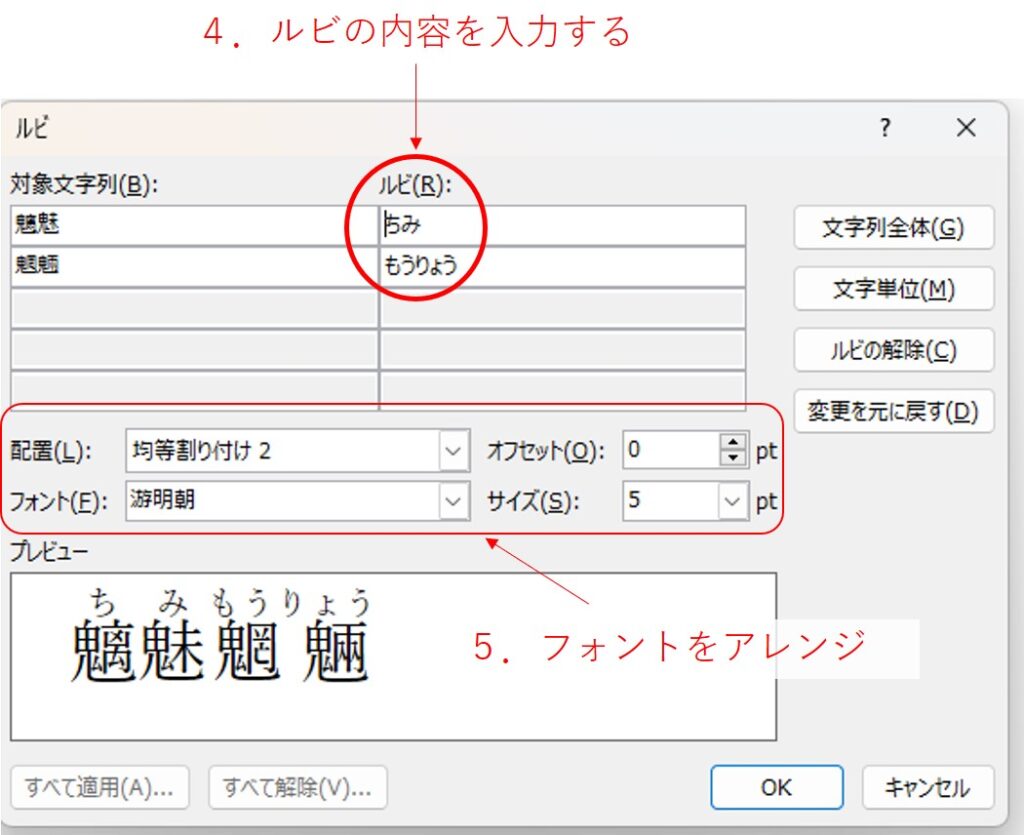
エクセルの場合
エクセルの場合はふりがな機能を使ってルビをふることができます。
1.ルビをつけたい文字列を選択します。
2.『ホーム』タブの『フォント』セクションの中にある『ふりがなの表示/非表示』ボタンをクリックします( 亜 というアイコンになっています)。これで、選択したセルの文字の上にルビが表示されます。
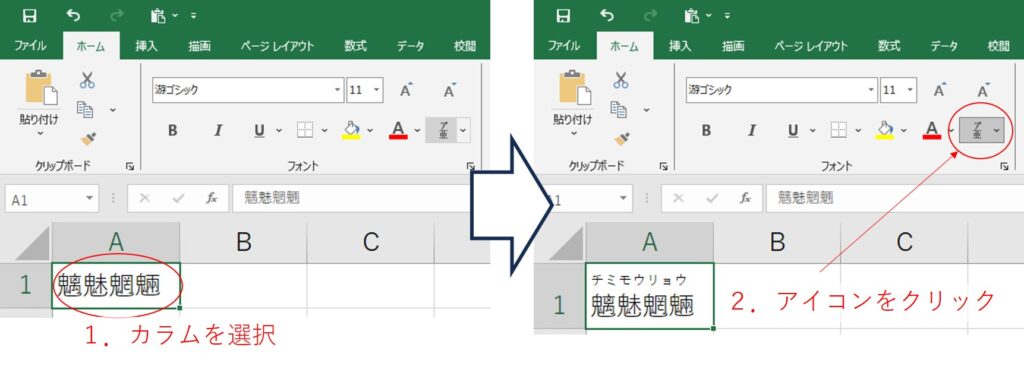
上の画像ではカタカナでルビが表示されていますが、ひらがなにすることもできます。
3. 亜 のアイコンの右にあるプルダウン▼をクリックすると出てくるリストの中から、『ふりがなの設定』をクリックします。
4.『ふりがなの設定』のダイアログボックスが出てきたら『ふりがな』タブの種類の項目にある、『ひらがな』にチェックを入れてOKをクリックします。
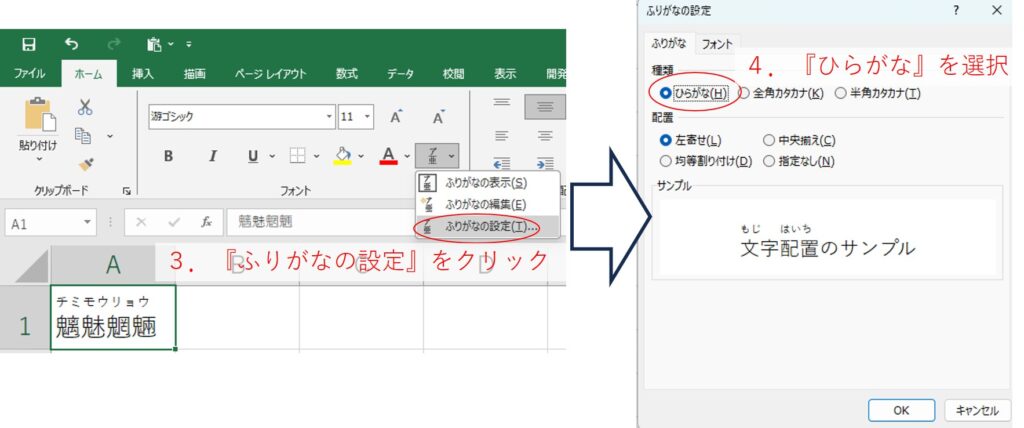
これで、カタカナからひらがなになります。そのほかにも文字の配置やフォントも調整することが可能です。
その他のエクセルでふりがなを表示する方法として、①Alt+Enterで改行してふりがなを1段目、2段目に漢字を書き分ける、②テキストボックスを挿入する、などの方法が考えられます。
なおパワーポイントには、ワードやエクセルのように直接的なルビ機能がないため、テキストボックスなどを挿入する方法が一番簡単な方法かなと思います。
さいごに
下付き文字、上付き文字は厳密にしたい方の表現方法ですが、文書の作成ルールによっては上付き文字などの文字飾りや特殊文字を禁止している場合があるのでご注意ください。
そんな中でも、挿図や表の中においては許されてる場合が多いと思うのでぜひためしてみてください。
皆さんのお仕事に少しでも役立てれば幸いです。ではまたノシ






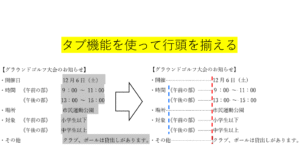


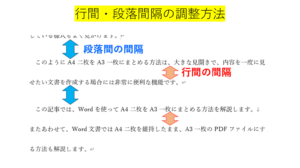
コメント